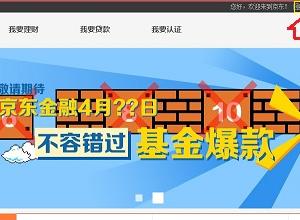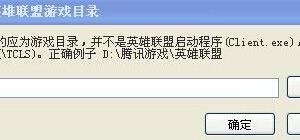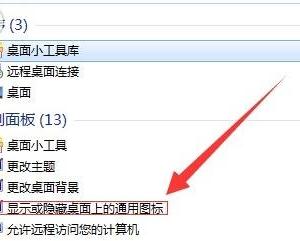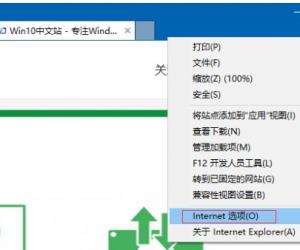Win10系统关闭定位服务的方法 Windows10定位服务该如何关闭
发布时间:2017-04-06 15:09:37作者:知识屋
Win10系统关闭定位服务的方法 Windows10定位服务该如何关闭 Win10系统是一个全新的系统,比起其它系统来说,多了很多我们没有见过的功能,也就是说Win10系统新加了很多新功能。但最近,有不少用户不想要电脑上的定位服务功能,想将它关闭掉,但又不知道这么将其关闭。那Win10系统如何关闭定位服务功能呢?现在就由小编和大家介绍一下Win10关闭定位服务的方法。
具体如下:
1、点击开始菜单,选择“设置”;
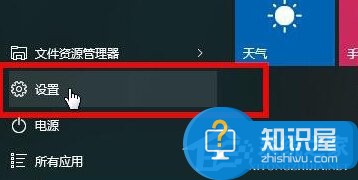
2、进入“隐私”选项;
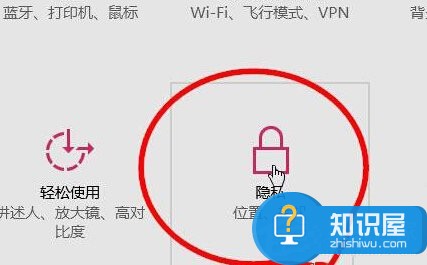
3、然后点击“位置”;
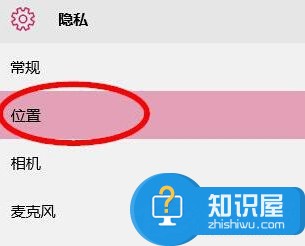
4、接着点击位置下的“更改”选项;
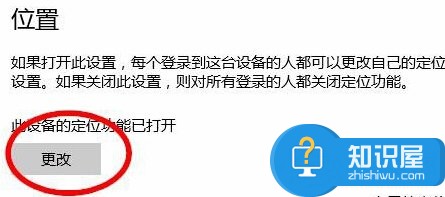
5、找到“定位”开关按钮,可以看到此时已经打开定位服务,我们只需要向左滑动将其关闭即可;
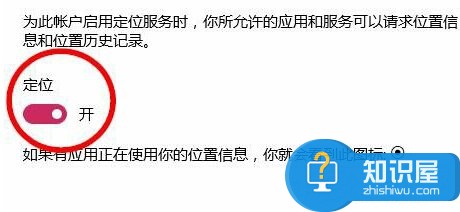
6、或者你还可以根据需要选择具体的定位服务进行关闭。
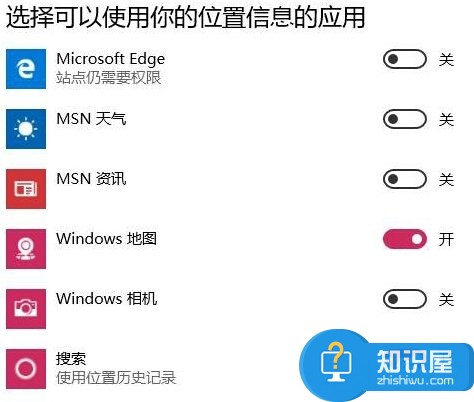
Win10关闭定位服务的方法就给各位详细介绍到这里了。如你也不需要定位服务功能的,可以将其关闭掉,不知道怎么将其关闭的请参考上述的方法去操作,就可以将其关闭掉了。
知识阅读
软件推荐
更多 >-
1
 一寸照片的尺寸是多少像素?一寸照片规格排版教程
一寸照片的尺寸是多少像素?一寸照片规格排版教程2016-05-30
-
2
新浪秒拍视频怎么下载?秒拍视频下载的方法教程
-
3
监控怎么安装?网络监控摄像头安装图文教程
-
4
电脑待机时间怎么设置 电脑没多久就进入待机状态
-
5
农行网银K宝密码忘了怎么办?农行网银K宝密码忘了的解决方法
-
6
手机淘宝怎么修改评价 手机淘宝修改评价方法
-
7
支付宝钱包、微信和手机QQ红包怎么用?为手机充话费、淘宝购物、买电影票
-
8
不认识的字怎么查,教你怎样查不认识的字
-
9
如何用QQ音乐下载歌到内存卡里面
-
10
2015年度哪款浏览器好用? 2015年上半年浏览器评测排行榜!